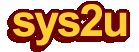2.1 วิธีการติดตั้งอุปกรณ์ UBiQUiTi LOCO5 AP WDS - AP WDS
2.1 วิธีการติดตั้งอุปกรณ์ UBiQUiTi LOCO5 AP WDS - AP WDSบทความสำหรับ: ผู้ที่มีความรู้เกี่ยวกับระบบเครือข่ายในระดับเบื้องต้นถึงปานกลาง (v1.1)
โดย วิทวัส โฉมประเสริฐ, ศุภสิทธิ์ ศิริพานิชกร
คำถาม
1. ถ้าต้องการเพิ่มระยะการใช้งานของสัญญาณไร้สายโดยใช้อุปกรณ์ UBiQUiTi LOCO5 ต้องทำอย่างไรบ้าง?
คำตอบ
ชุดอุปกรณ์ UBiQUiTi LOCO5 ในบทความนี้จะเป็นการทดสอบการใช้งาน UBiQUiTi LOCO5 ในโหมด WDS แบบ AP กันซึ่งข้อดีของการทำบน UBiQUiTi LOCO5 ดีในเรื่องของการ Bridge กับของอุปกรณ์สองอุปกรณ์ที่ใช้ความถี่ 5 GHz ซึ่งความถี่นี้ใช้งานได้ดีมากเพราะยังไม่ค่อยมีความถี่ย่านอื่นมารบกวนมากเท่าไรทำให้การ รับ-ส่ง ข้อมูลมีช่องสัญญาณที่กว้างและ เสถียรที่สุด และั UBiQUiTi LOCO5 ยังสามารถกระจายสัญญาณไร้สายให้กับตัวรับที่เป็นย่าน 5Ghz ได้ด้วยทั้ง 2 ตัว

ขั้นตอนการติดตั้ง UBiQUiTi LOCO5 UBNT SYS2U AP1
- เชื่อมต่ออุปกรณ์เเมนูบริหารการจัดการโดยค่า Default ของตัวอุปกรณ์ IP Address : 192.168.1.20
U:ubnt
P:ubnt
โดยต้อง FIX IP เครื่องคอมพิวเตอร์เข้าโดย FIX IP วงเดียวกับ 192.168.1.xx/24
หน้าเมนูหลักของ MAIN
จด WLAN MAC : ซึ่งเป็นค่า Wireless Mac Address ของ AP1 เพื่อไปใส่ที่ AP2 ต่อไป
- เข้าเมนูการจัดการ Wireless Setting ที่เมนู LInk Setup
Wireless Mode : Access point WDS
WDS PeeR : ใส่ Wireless MAC Address ของ AP2 (เข้าไปหน้า MAIN ของตัว AP2 แล้วนำมาใส่)
SSID : UBNT SYS2U AP1 -> ชื่อของสัญญาณไร้สาย
Country Code : ระบุประเทศ
IEEE802.11 Mode : A
.....
Wireless Security : ถ้าตัวหลักมี แต่ละจุดที่มาเกาะต้องใส่เหมือนกัน
- ตั้งค่าเครือข่ายไปที่เมนู Network
Network Mode : Bridge
Network Settings
Bridge IP Address : Static
IP Address : 192.168.10.200
Subnet mask : 255.255.255.0
Gateway : 192.168.10.30
Primary DNS IP : 192.168.10.30
หลังจาก Apply แล้วเครื่องคอมที่ FIX IP วง 192.168.1.xx/24 ต้อง FIX IP ใหม่ให้อยู่ในวงเดียวกับ UBiQUiti ใหม่
- ตั้งค่าระยะทางที่ต้องการจะติดตั้ง UBNT SYS2U AP1
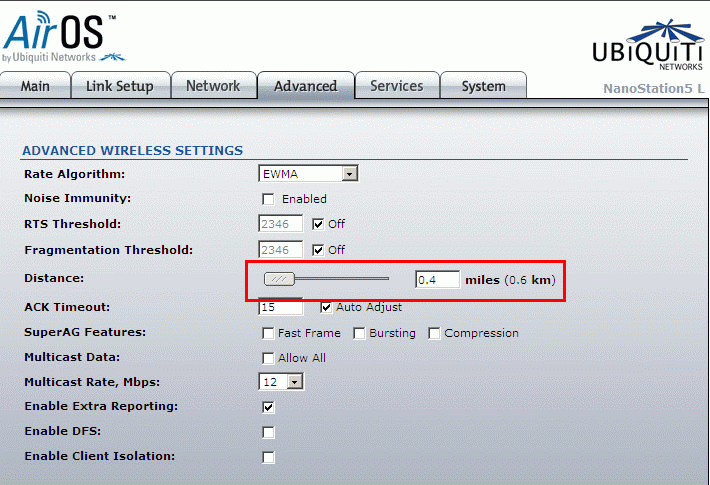
ขั้นตอนการติดตั้ง UBiQUiTi LOCO5 UBNT SYS2U AP2
- เชื่อมต่ออุปกรณ์เเมนูบริหารการจัดการโดยค่า Default ของตัวอุปกรณ์ IP Address : 192.168.1.20
U:ubnt
P:ubnt
โดยต้อง FIX IP เครื่องคอมพิวเตอร์เข้าโดย FIX IP วงเดียวกับ 192.168.1.xx/24
หน้าเมนูหลักของ MAIN
จด WLAN MAC : ซึ่งเป็นค่า Wireless Mac Address ของ AP2 เพื่อไปใส่ที่ AP1 ต่อไป
- เข้าเมนูการจัดการ Wireless Setting ที่เมนู LInk Setup
Wireless Mode : Access point WDS
WDS PeeR : ใส่ Wireless MAC Address ของ AP1 (เข้าไปหน้า MAIN ของตัว AP1 แล้วนำมาใส่)
SSID : UBNT SYS2U AP2 -> ชื่อของสัญญาณไร้สาย
Country Code : ระบุประเทศ
IEEE802.11 Mode : A
.....
Wireless Security : ถ้าตัวหลักมี แต่ละจุดที่มาเกาะต้องใส่เหมือนกัน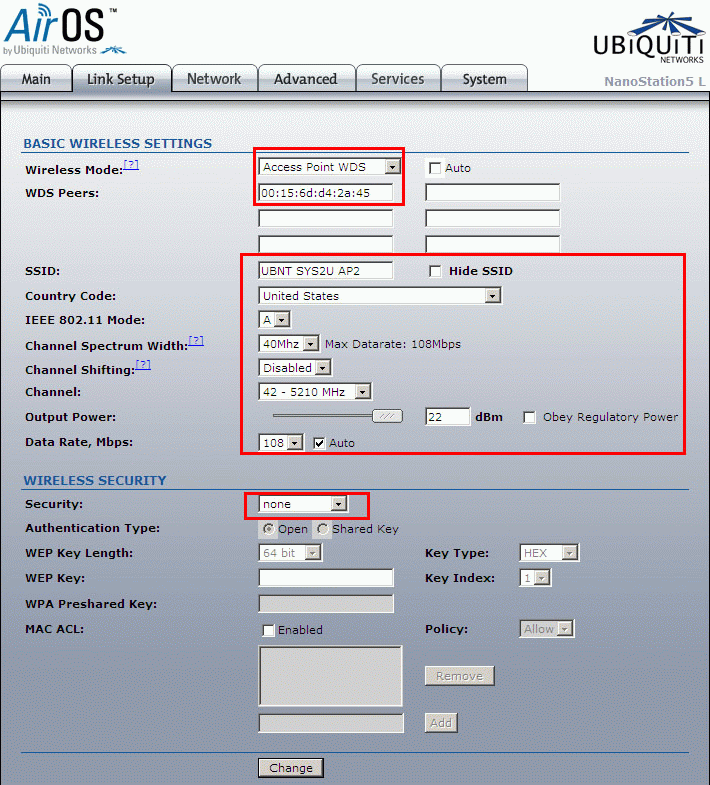
- ตั้งค่าเครือข่ายไปที่เมนู Network
Network Mode : Bridge
Network Settings
Bridge IP Address : Static
IP Address : 192.168.10.201
Subnet mask : 255.255.255.0
Gateway : 192.168.10.30
Primary DNS IP : 192.168.10.30
หลังจาก Apply แล้วเครื่องคอมที่ FIX IP วง 192.168.1.xx/24 ต้อง FIX IP ใหม่ให้อยู่ในวงเดียวกับ UBiQUiti ใหม่
- ตั้งค่าระยะทางที่ต้องการจะติดตั้ง UBNT SYS2U AP2

วิธีการตรวจสอบการเชื่อมต่อ AP1 - AP2
- AP1 , AP2 สามารถใช้งานไร้สายได้พร้อมกันโดย Notebook หรือตัวรับ ค้นหาเจอ UNBT SYS2U AP1 , AP2 แล้วจะได้รับ IP มาจาก Gateway
- Port LAN ของ AP1 ให้ไปต่อเข้า Network Gateway
- Gateway หรือ Router ต้องแจก DHCP Server หากไม่แจกเครื่องที่เชื่อมต่อเข้ามาต้อง FIX IP เครื่อง
- AP2 Port LAN สามารถเชื่อมต่อไปเข้า Switch กระจายผ่านแลนต่อไปได้
ทดสอบความเร็วของการรับส่งข้อมูล
แบบที่ 1 IEEE802.11 A , 40Mhz , CH42 , Output Power 22dbm , Distance 0.4Km , ACK Auto
- ทดสอบรับ-ส่ง ข้อมูลระหว่าง Wireless UBiQUiTi LOCO5 5 Ghz ระหว่าง UBNT SYS2U AP1 , UBNT SYS2U AP2


แบบที่ 2 IEEE802.11 A , 40Mhz , CH161 , Output Power 22dbm , Distance 0.4Km , ACK Auto , FIX 108Mbps
- ตั้งค่า UBNT SYS2U AP1

- ตั้งค่า UBNT SYS2U AP2
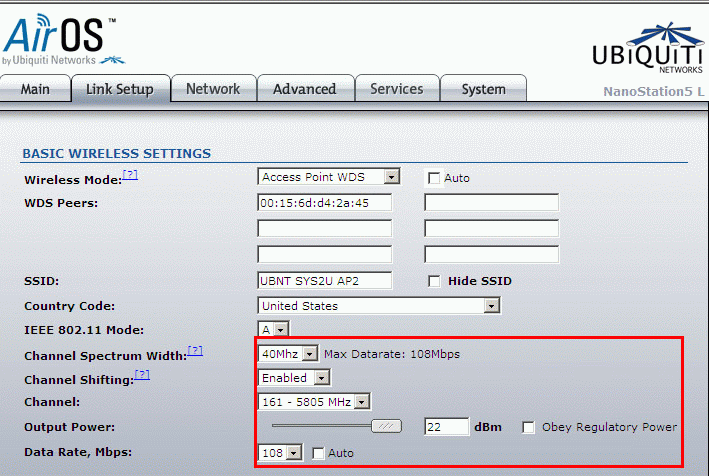
- ทดสอบรับ-ส่ง ข้อมูลระหว่าง Wireless UBiQUiTi LOCO5 5 Ghz ระหว่าง UBNT SYS2U AP1 , UBNT SYS2U AP2

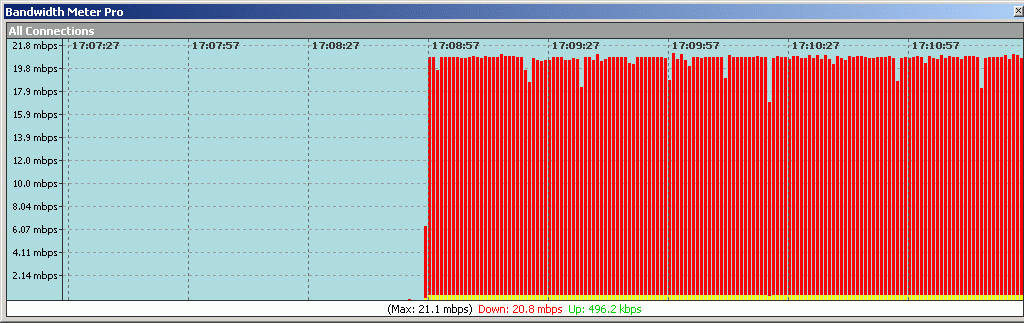
แบบที่ 3 SuperAG Features
- ตั้งค่า UBNT SYS2U AP1 , AP2 ดังรูปเหมือนกันทั้ง 2 อุปกรณ์
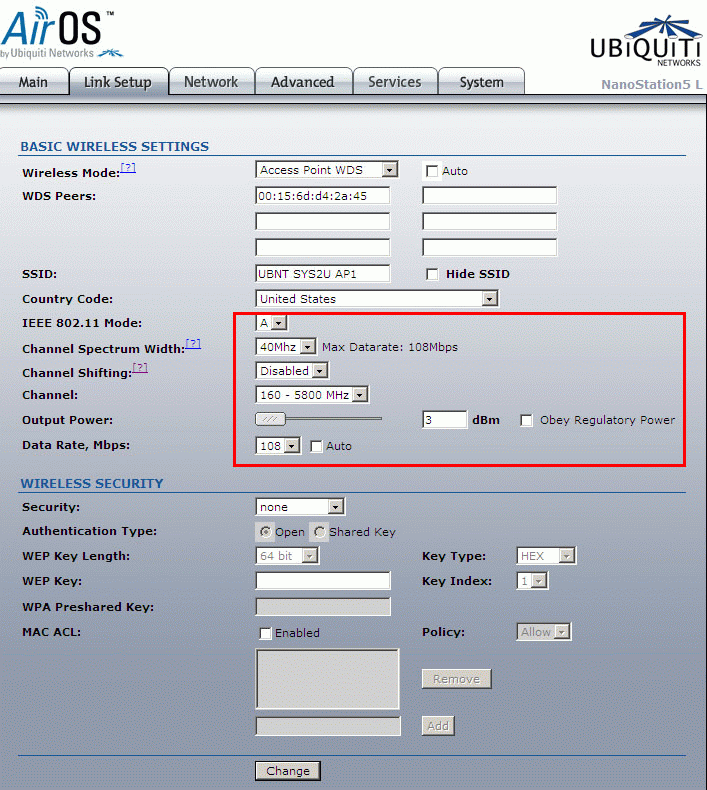
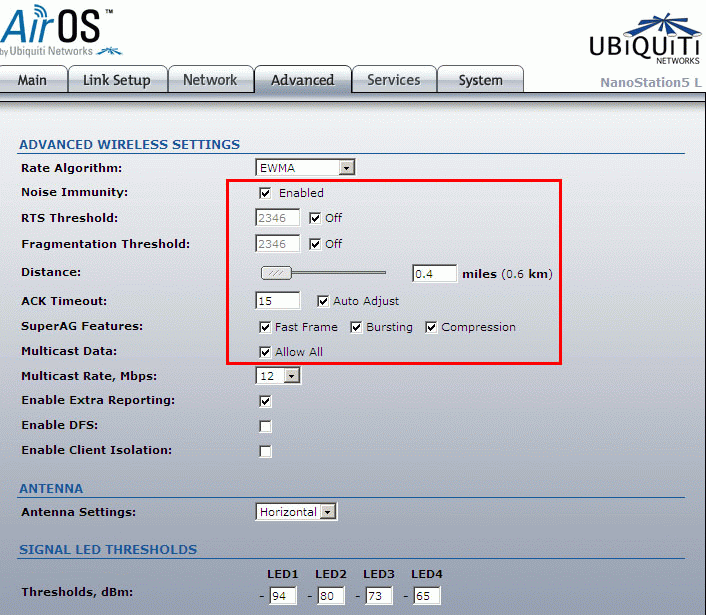
- ทดสอบรับ-ส่ง ข้อมูลระหว่าง Wireless UBiQUiTi LOCO5 5 Ghz ระหว่าง UBNT SYS2U AP1 , UBNT SYS2U AP2
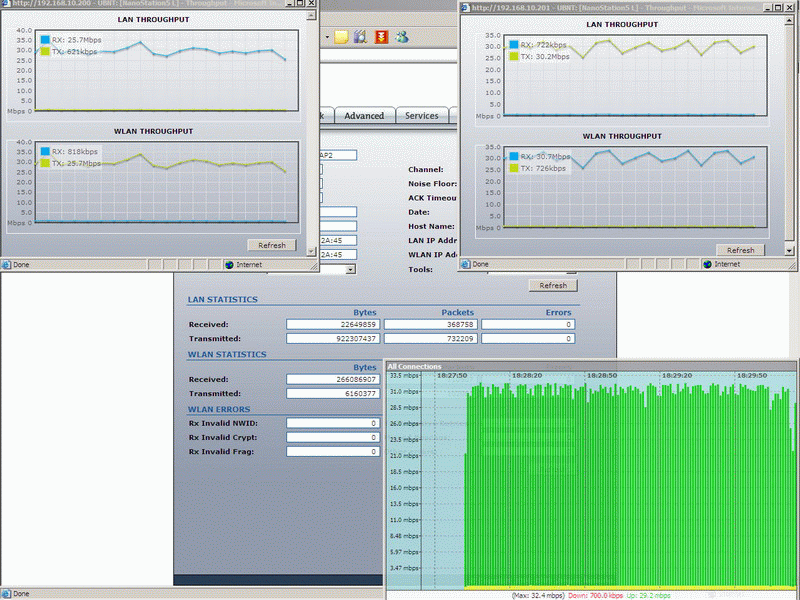

แบบที่ 4 SuperAG Features
- ตั้งค่า UBNT SYS2U AP1 , AP2 ดังรูปเหมือนกันทั้ง 2 อุปกรณ์

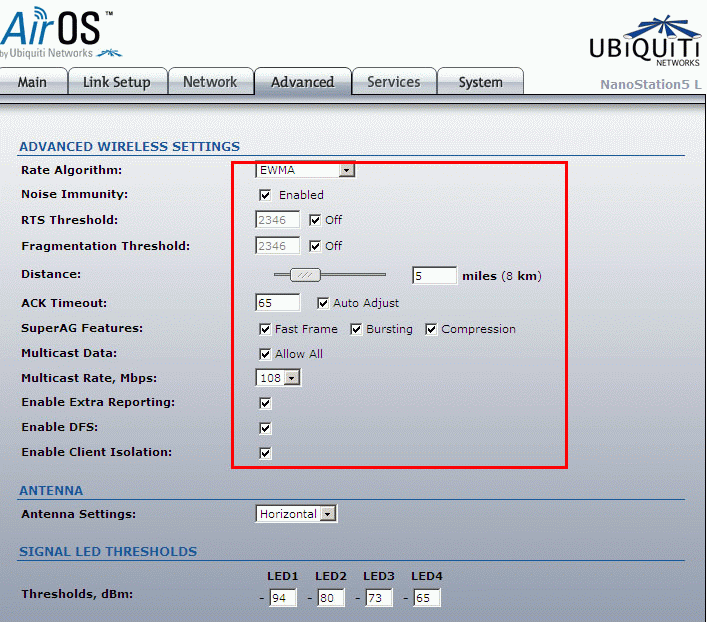
- ทดสอบรับ-ส่ง ข้อมูลระหว่าง Wireless UBiQUiTi LOCO5 5 Ghz ระหว่าง UBNT SYS2U AP1 , UBNT SYS2U AP2

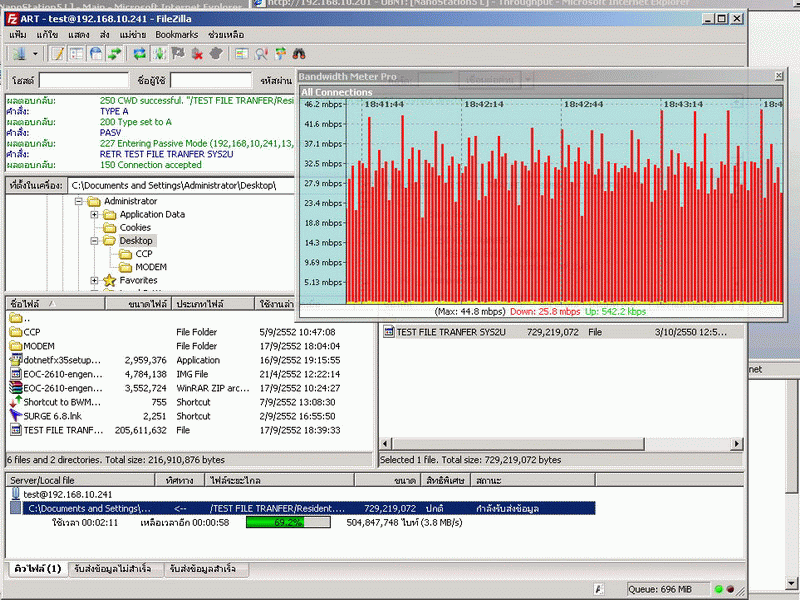
จบบทความ
รายละเอียดการให้บริการจากทีมงาน SYS2U.COM Xpert Zone